Come abbinare il colore principale di Windows 11 su Google Chrome
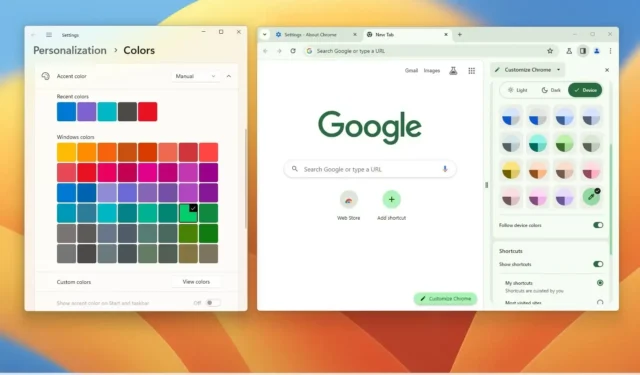
Google Chrome ha un’opzione di personalizzazione che consente al browser di abbinare il colore principale di Windows 11 per un’esperienza più coerente e in questa guida imparerai come.
Nell’ambito dell’ultimo aggiornamento dell’interfaccia nel 2023 , Chrome sta portando parte del linguaggio di progettazione “Material You” già presente su ChromeOS e Android su Windows 11 , che introduce varie modifiche visive.
Ad esempio, puoi trovare la barra degli strumenti con pulsanti più grandi e angoli arrotondati nella parte superiore, molte finestre di dialogo sono state aggiornate con angoli arrotondati e i menu ora seguono la combinazione di colori del browser. Anche i pulsanti nella barra degli indirizzi (come quello per la condivisione e le informazioni sul sito) sono stati aggiornati con un nuovo design.
Inoltre, il browser (versione 119 di Canary Channel) introduce anche una nuova esperienza di personalizzazione che, oltre a consentire di modificare le modalità colore e scegliere diversi schemi di colori, consente anche di abilitare un’opzione in modo che il browser possa abbinare il colore principale di finestre11.
Questa guida ti insegnerà i passaggi per consentire a Chrome di seguire il colore del dispositivo su Windows 11.
Abilita Chrome in modo che corrisponda al colore principale di Windows 11
Per abbinare il colore principale di Windows 11 su Chrome (versione 119 e successive), utilizza questi passaggi:
-
Apri Google Chrome su Windows 11.
-
Fai clic sul pulsante Pannello laterale accanto alla barra degli indirizzi.
-
Seleziona l’ opzione Personalizza Chrome dal menu a discesa.
Suggerimento rapido: se l’opzione non è disponibile, fai clic sul pulsante “Personalizza Chrome” dalla pagina Nuova scheda. In alternativa, puoi utilizzare queste istruzioni per abilitare il nuovo pannello laterale di personalizzazione .
-
Attiva l’ interruttore “Segui i colori del dispositivo” .
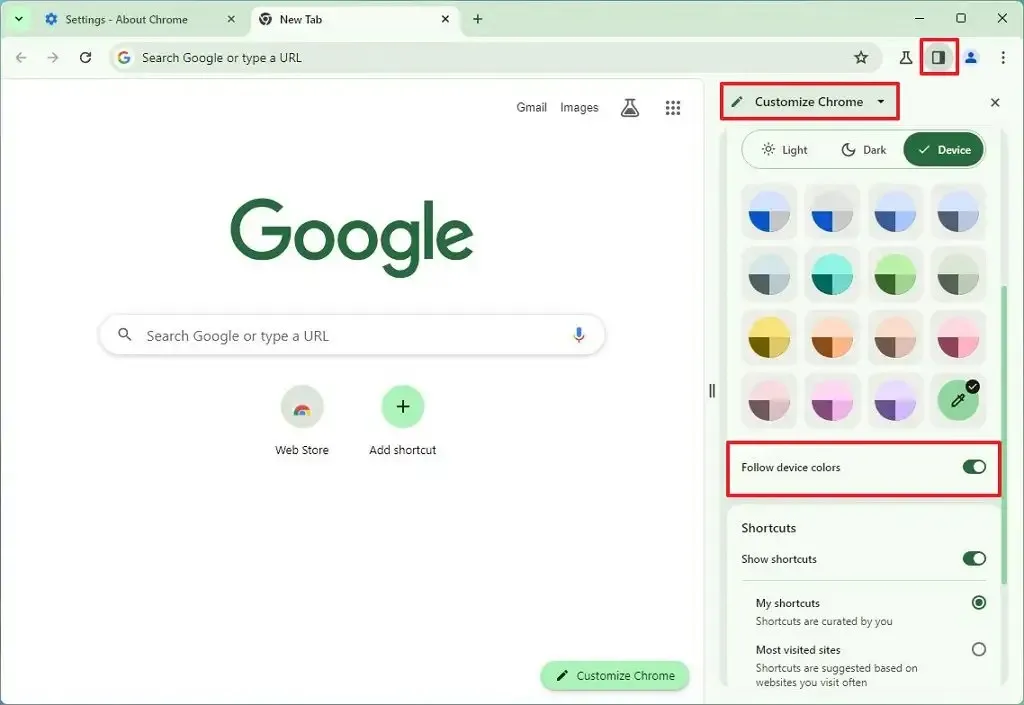
Una volta completati i passaggi, Chrome cambierà il tema colore in modo che corrisponda al colore principale su Windows 11. Nel pannello laterale puoi anche scegliere tra diversi temi colore predefiniti e creare un colore personalizzato. Inoltre, se selezioni l’opzione “Scuro”, Chrome continuerà a seguire il colore del dispositivo o il colore che hai scelto nelle impostazioni ma utilizzando i toni scuri.
Puoi modificare il colore principale su Windows 11 da Impostazioni > Personalizzazione > Colori e, nella sezione “Colore principale” , scegli la combinazione di colori che desideri utilizzare sul tuo computer e Chrome. Puoi anche seguire queste istruzioni .
Se l’opzione non è presente su Google Chrome è perché non stai utilizzando la versione che supporta le nuove impostazioni di personalizzazione. Al momento in cui scriviamo, Google sta ancora testando questa funzionalità nell’ultima build del suo browser web disponibile tramite Canary Channel.



Lascia un commento